文章详情页
win10电脑右下角显示时钟时间不见了
浏览:45日期:2023-03-21 15:27:57
win10电脑右下角显示时钟时间不见了。windows 10电脑右下角时钟图标消失怎么解决。之前系统安装完还是可以正常使用的。现在不知道去哪里设置?才是显示出来,下文就让小编给大家讲讲怎么设置电脑右下角显示出时间。
win10电脑右下角显示时钟时间不见了解决办法:1:显示不到时钟图标。
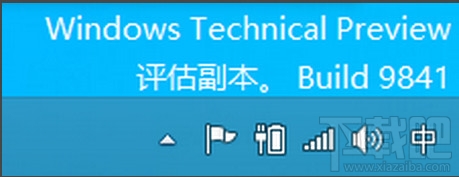
2:在Win10系统任务栏的空白处点击右键,然后选择“属性”
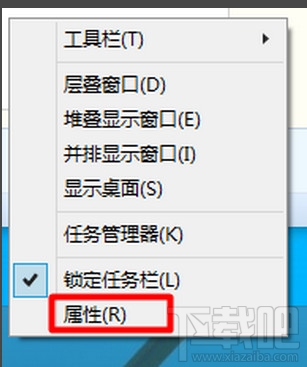
3:在“任务栏和开始菜单”属性窗口中我们单击“自定义”按钮

4:很多人在这里是不是找不到时钟的图标,其实还要往下面继续点,点击“打开或关闭系统图标”

5:点击“时钟”打开。记得点击确定。
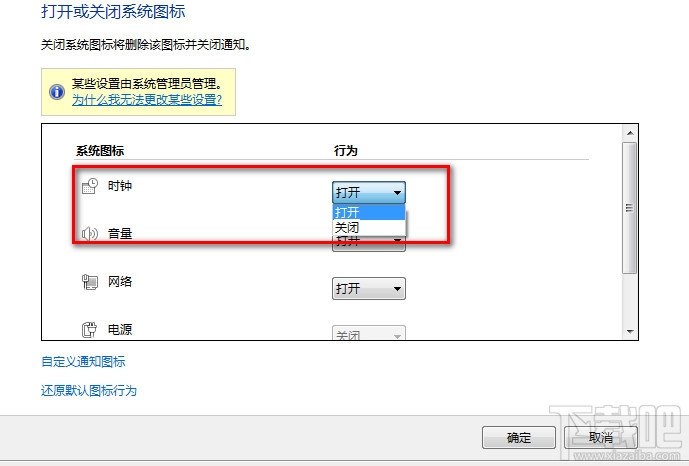
6:电脑的右下角就可以看到了。

这就是小编给大家带来的win10电脑右下角显示时钟时间不见了解决办法。
相关文章:
排行榜

 网公网安备
网公网安备